Existuje mnoho spôsobov, ako publikovať fotografie na Instagram. Aplikácia je určená predovšetkým pre mobilné zariadenia, ale môžete si stiahnuť snímky pomocou pravidelného počítača.
Fast snímku v Instagram
Kliknutím na ikonu kamery v ponuke Instagram, a potom na modrom kruhu, aby sa rýchlo snímku. Ďalej si môžete vybrať filtre a ďalšie nastavenia Photo Editor, takže fotografie Vyzerá to, že chcú.
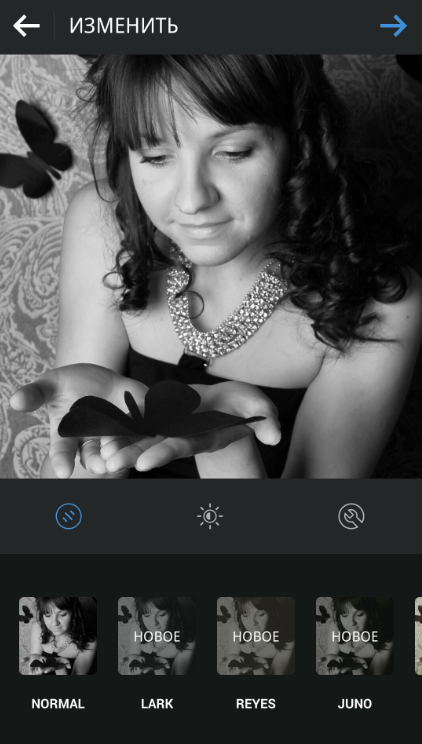
V časti Nastavenia môžete tiež zvýšiť fotografickú časť, posúvanie prstami na obrazovke, alebo vytiahnuť / porovnať obraz, pohybujúce sa vľavo alebo vpravo na škále od pohľadu. Po stlačení šípky vpravo, pôjdete do menu publikácie.
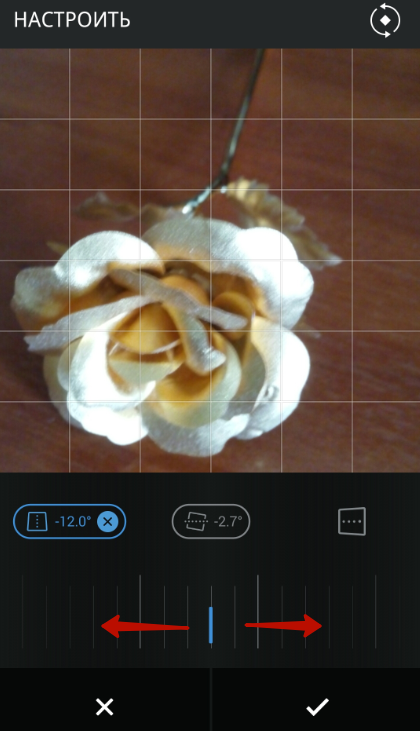
Tu sa môžete prihlásiť fotografie alebo zaregistrovať HESTEGO jemu označiť miesto obrazu na mape a zdieľať nahrávku s užívateľmi iných sociálnych sietí. Kliknutím na kliešť, bude publikovanie snímok vytvorený na vašej stránke.
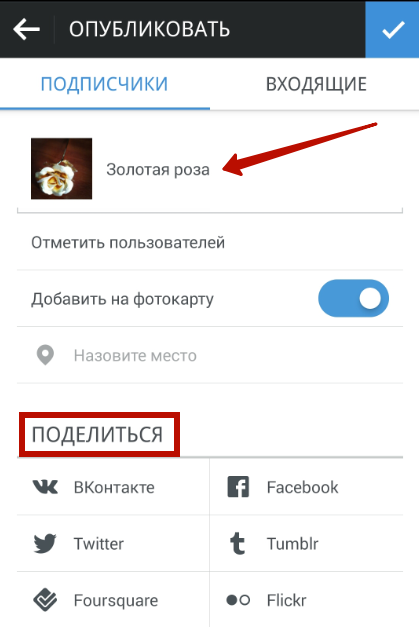
Pridávanie fotografií z galérie
Ak chcete pridať snímku z pamäte telefónu, kliknite na ikonu fotoaparátu a vyberte Galéria. V zozname fotografií prezentované v podobe malých ikon, kliknite na požadované. Vyberte oblasť, ktorá bude orezanie posunutím fotografiu s prstom a kliknutím na šípku v hornej časti obrazovky ísť do Photo Editor. Po dokončení manipulácie s filtrami a nastavenia obrazu, kliknite na šípku znovu ísť do menu publikácie.

Načítanie z počítača cez Dropbox
Voliteľne každom pripojení telefónu k počítaču cez USB hodiť fotografiu najprv na pamäťovú kartu, a potom v Instagram. Je oveľa vhodnejšie použiť program Dropbox. Ísť do aplikácie webové stránky A kliknite na tlačidlo "Registrovať".
Zadajte meno, priezvisko, e-mailovú adresu a heslo. Skontrolujte, či servisnú zmluvu. Stiahnutie programu dôjde automaticky. Otvorte inštalačný súbor a postupujte podľa pokynov inštalačného programu. Po inštalácii sa stránka otvorí, na ktoré kliknite na "zložku Otvoriť My Dropbox".
Priečinok Dropbox bude teraz k dispozícii v prieskumníkovi a systémovej lište. Prejdite do priečinka s fotografiami, vyberte požadované, kliknite pravým tlačidlom myši a vyberte položku "Kopírovať". Kliknutím na rovnaké tlačidlo myši na priečinku Dropbox v vodiči vyberte položku "Prilepiť". Vaše obrázky sú teraz v úložisku Dropbox Cloud, budú k dispozícii pre akékoľvek zariadenie pripojené k internetu.

Prejdite z telefónu na prehrávanie trhu a zadajte "Dropbox". Na stránke aplikácie kliknite na položku Inštalovať. Po inštalácii kliknite na tlačidlo Otvoriť. Uvidíte fotografie hostované z počítača.
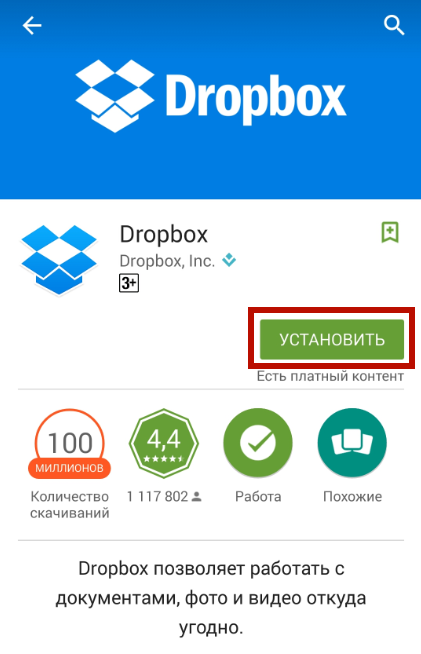
Dotknite sa ľubovoľného snímka a kliknite na spodnú ikonu v dolnej časti. Zvoľte "Export". Zo zoznamu zadajte Instagram. Stiahnutie štartov, po ktorom pôjdete do sociálnej siete na publikovanie.

Načítanie z počítača cez gramblr
Tento malý program okamžite sťahuje fotografie z počítača v Instagrame a ponúka aj publikáciu v iných sociálnych sieťach. Aplikáciu si môžete stiahnuť tu. Otvorte prevzatý archív, spustite inštalatér a postupujte podľa svojich pokynov. Po inštalácii sa otvorí okno GRMLRR.

Zadajte používateľské meno a heslo z Instagramu a kliknite na tlačidlo "Prihlásenie". Ďalšie Kliknutím na položku "Vyberte si súbor" a vyberte fotografiu na prevzatie. Jeho povolenie by nemalo prekročiť 650x650 px.

V poli titulku zadajte názov fotografie / hashteg a kliknite na tlačidlo "Uložiť titulok". Obraz bude okamžite odoslaný v Instagrame. Ak chcete prevziať viac obrázkov, kliknite na tlačidlo "Nahrajte inú".

Okrem Gramblr existuje mnoho zákazníkov Instagram, vrátane. S veľkým množstvom funkcií. Napríklad, Bluestacks. alebo Instaponický. Ale ak je váš cieľ len rýchle publikácie opísané vyššie, ktoré sú dokonale fit.

































Vďaka! Z hromady nepotrebných článkov na internete, to vydalo vaše. Super. Všetko vypracované! Chcel som si stiahnuť fotografiu z galérie telefónu. Ešte jedna vec. Nemám rád okamžité obrázky - nie fotogenické. Vytvorím fotografiu na dobrú kameru. Potom si stiahnem fotografie do telefónu, môžete z VKontakte. Padajú do galérie. A tu odtiaľ som pridávam do Instagramu. Je možné, že kto skeptuje skepticky. No, to nie je pre mňa ťažké. A tu mi váš článok veľa pomohol. Ešte raz ďakujem!!!!
Pre tlač na Gramblr vďaka obrovským! Dobrý nástroj. Len teraz aktuálna druhá verzia a vyžaduje sa začať účet v službe, ale to sú malé veci. Vykonáva vašu prácu.